Trong một số trường hợp thì điện thoại Android hay iPhone của bạn không hiển thị thông báo cuộc gọi nhỡ, và điều này có thể ảnh hưởng đến các công việc xung quanh bạn. Vì thế, bài viết này sẽ giúp bạn giải quyết vấn đề, trên cả hệ điều hành Android lẫn iOS nhé!
1. Cách sửa lỗi không hiển thị cuộc gọi nhỡ trên điện thoại Android
Hướng dẫn được thực hiện trên thiết bị Samsung Galaxy J4 (tiếng Việt), phiên bản hệ điều hành Android 10 vào ngày 23/06/2021. Các thiết bị, phiên bản hệ điều hành khác có thể có sự khác biệt trong thao tác.
Xem thêm cách đổi ngôn ngữ từ tiếng Anh sang tiếng Việt cho các thiết bị Android tại bài viết dưới đây.
– Khởi động lại điện thoại
Vấn đề có thể đến từ việc các phần mềm đang hoạt động trên máy đang bị xung đột với nhau, thế nên có thể dẫn đến tình trạng máy không hiển thị thông báo. Bạn có thể thử khởi động lại điện thoại trước khi thực hiện các thao tác tiếp theo.
Nếu như bạn chưa biết cách để khởi động lại các thiết bị Android thì hãy tham khảo thêm bài viết dưới đây.
– Bật thông báo trong ứng dụng Điện thoại
Tình trạng không hiển thị thông báo cuộc gọi nhỡ trên các thiết bị Android có thể xuất phát từ nguyên nhân ai đó đã vô tình tắt tính năng bật thông báo ứng dụng Điện thoại trên máy của bạn. Để khắc phục, bạn hãy thực hiện theo cách sau.
Bước 1: Truy cập vào Cài Đặt > Chọn mục Ứng dụng > Chọn Điện thoại.
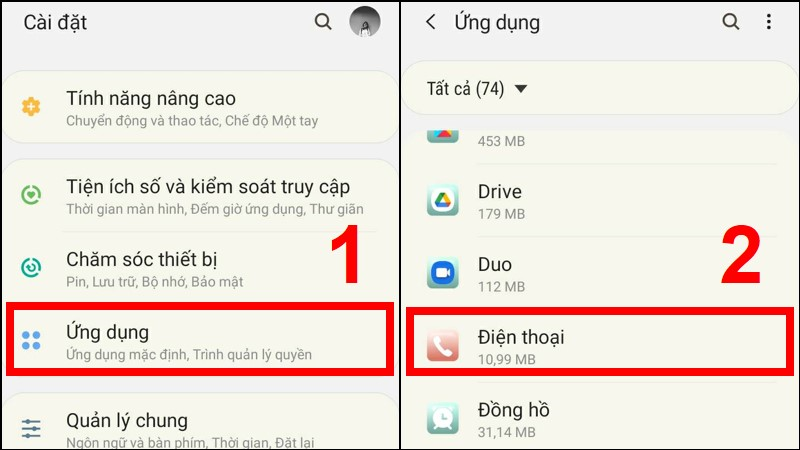
Chọn mục Ứng dụng, chọn Điện thoại
Bước 2: Chọn mục Thông báo > Bật tính năng Hiển thị thông báo.
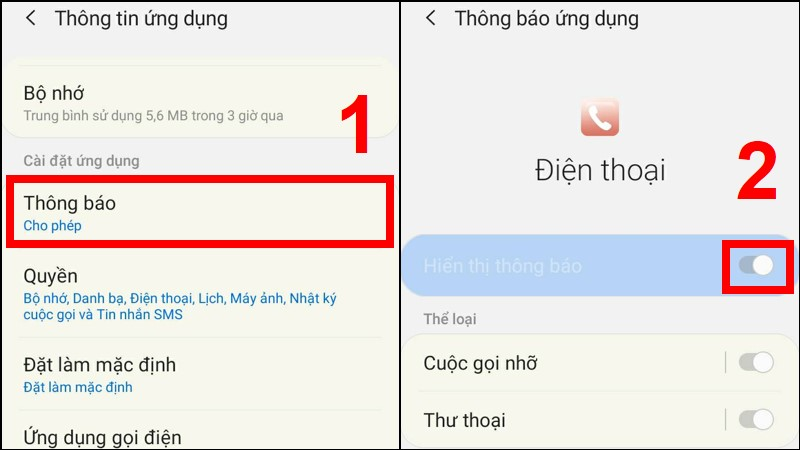
Chọn mục Thông báo, bật tính năng Hiển thị thông báo
– Cập nhật phiên bản mới nhất
Một nguyên nhân khác ít gặp, nhưng cũng có thể xảy ra là do phiên bản phần mềm hiện đang chạy trên máy của bạn đang bị lỗi. Thông thường thì trong các bản cập nhật mới trên máy của bạn, các nhà sản xuất sẽ đề cập đến lỗi này trong phần miêu tả.
Nếu như bạn chưa biết cách kiểm tra và cập nhật phần mềm trên điện thoại Android thì hãy xem bài viết dưới đây.
– Xoá bộ nhớ cache của ứng dụng Điện thoại
Một cách khác mà bạn cũng có thể thử thực hiện đó là xóa bộ nhớ cache của ứng dụng Điện thoại có trên thiết bị của bạn. Để xóa được bộ nhớ cache thì bạn hãy thực hiện theo cách sau.
Truy cập Cài đặt > Chọn mục Ứng dụng > Chọn Điện thoại > Chọn mục Bộ nhớ > Nhấn Xóa bộ nhớ đệm.
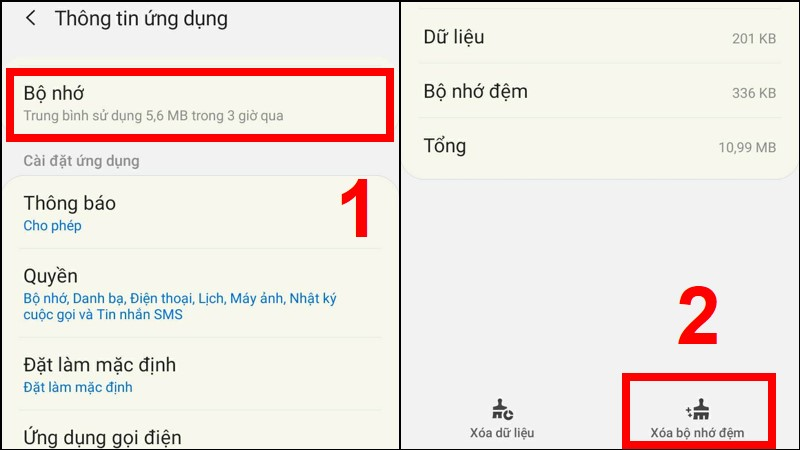
Cách xoá bộ nhớ cache của ứng dụng Điện thoại
– Thay đổi ứng dụng điện thoại mặc định
Nếu như ba cách trên không giúp bạn xử lý được vấn đề thì hãy thử sử dụng các phần mềm gọi điện bên thứ ba nhé. Hiện nay, có rất nhiều phần mềm bên thứ ba hỗ trợ các thao tác gọi, nhận cuộc gọi hay hiển thị thông báo tương tự như trên ứng dụng gọi điện gốc của nhà sản xuất.
Tham khảo tải xuống một số phần mềm bên thứ ba, hỗ trợ nhận cuộc gọi trên Android ở danh sách dưới đây.

Ứng dụng TrueCaller
– Tắt ID người gọi và spam
Đối với các thiết bị đã cài đặt sẵn ứng dụng Điện thoại của Google làm mặc định (chẳng hạn như điện thoại Nokia hay là điện thoại Pixel) thì có thể số điện thoại gọi đến bạn được đánh dấu là spam (làm phiền). Để nhận cuộc gọi từ họ, bạn hãy tắt tính năng này bằng cách sau.
Bước 1: Truy cập ứng dụng Điện thoại > Chọn biểu tượng ba chấm > Nhấn Cài đặt > Chọn Số nhận dạng người gọi và cuộc gọi làm phiền.

Chọn Số nhận dạng người gọi và cuộc gọi làm phiền
Bước 2: Tắt tùy chọn Số nhận dạng người gọi và cuộc gọi làm phiền.

Tắt tùy chọn Số nhận dạng người gọi và cuộc gọi làm phiền
– Tắt ứng dụng của bên thứ ba
Một số ứng dụng bên thứ ba như là Clean Master hay là Battery Doctor, có thể đang chạy ngầm trên thiết bị của bạn, và nhận diện chính các thông báo gọi nhỡ từ điện thoại bạn là thông báo spam. Để hạn chế tình trạng này, các bạn hãy tắt, hoặc xóa đi các ứng dụng này nhé!
2. Cách hiển thị cuộc gọi nhỡ trên iPhone
Hướng dẫn được thực hiện trên iPhone Xr (tiếng Việt), phiên bản iOS 14.6 vào ngày 23/06/2021. Các thiết bị, phiên bản hệ điều hành khác có thể có sự khác biệt trong thao tác.
Xem thêm cách đổi ngôn ngữ từ tiếng Anh sang tiếng Việt cho iPhone tại bài viết: Hướng dẫn cách thay đổi ngôn ngữ từ Anh sang Việt trên iPhone, iPad
Bước 1: Bạn truy cập vào Cài đặt > Tìm chọn mục Thông báo > Chọn mục Điện thoại.
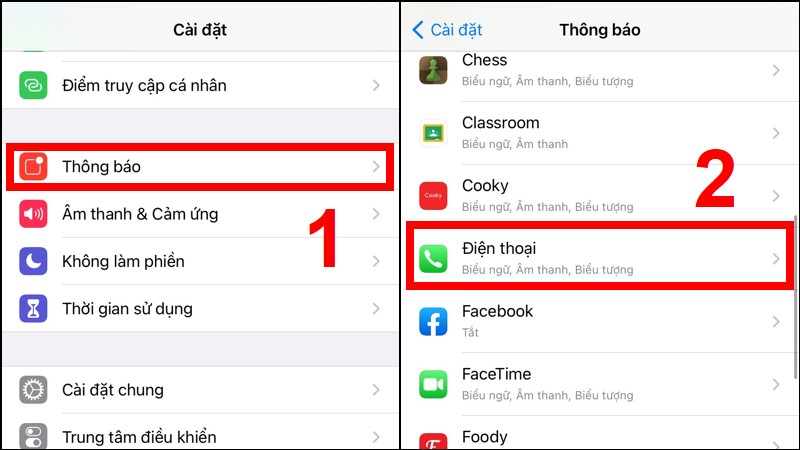
Tìm chọn mục Thông báo, chọn mục Điện thoại
Bước 2: Bật tùy chọn Cho phép Thông báo.

Nhấn Cho phép Thông báo
Ngoài ra, có ba tùy chọn hiển thị thông báo ở đây trong mục Cảnh báo, bao gồm hiển thị thông báo ở Màn hình khóa, Trung tâm thông báo và Biểu ngữ. Thông thường thì bạn nên tích chọn cả ba tùy chọn, hoặc có thể tùy chỉnh theo nhu cầu của bạn nhé!

Ba tùy chọn hiển thị thông báo
Xem thêm:
Vừa rồi là cách sửa lỗi điện thoại không hiển thị thông báo cuộc gọi nhỡ. Hy vọng bài viết hữu ích với bạn, cảm ơn bạn đã theo dõi, hẹn gặp lại trong những bài viết khác!
















